人物磨皮,用高低频给人物进行磨皮
2024-03-09 10:31作者:下载吧
今天就带大家学习一下高效率的磨皮方法之高低频磨皮。 首先打开ps,按照惯例我们先复制一层图层,保留原始图片,防止产生错误时候没有原片可以修。 1.瑕疵修复 我们在拷贝的图层上先进行瑕疵修复,这里利用了修补工具进行修复,把脸上大的瑕疵先祛除掉。
效果图:

原图:

操作步骤:
首先打开ps,按照惯例我们先复制一层图层,保留原始图片,防止产生错误时候没有原片可以修。
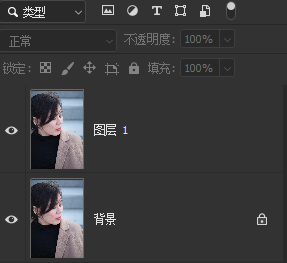
1.瑕疵修复
我们在拷贝的图层上先进行瑕疵修复,这里利用了修补工具进行修复,把脸上大的瑕疵先祛除掉,以免影响后续的磨皮处理。
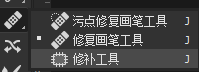
处理前
 搜索公众号photoshop教程论坛,免费领取自学福利
搜索公众号photoshop教程论坛,免费领取自学福利
处理后

2.观察光影问题
我们在高低频处理前,可以先建立黑白观察层查看一下模特面部光影的问题,方便后面进行高低频处理。
为了屏蔽色彩对光影问题的影响,先添加一个黑白效果,然后添加一个增强对比的曲线,让明暗反差更强烈直观,再增加一个压暗曲线,让高光部分的明暗细节也可以凸显出来。
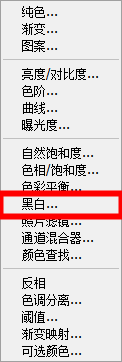
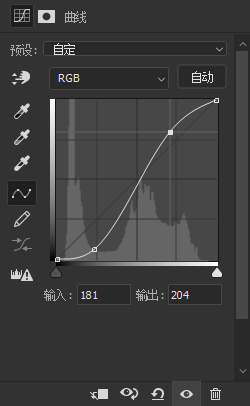
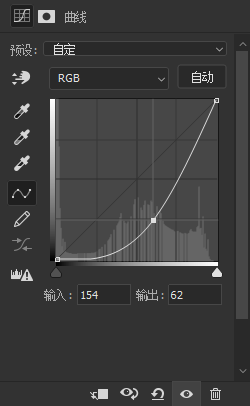
把三个图层新建一个编组,并且命名为观察层,方便后续观察图像光影问题。
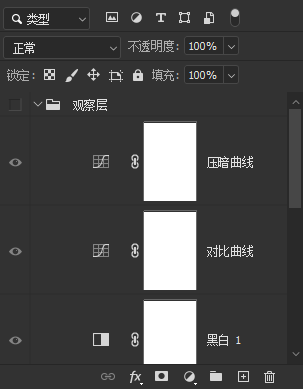
分析图片光影问题图,图中绿色标记的地方是过暗的部分,红色标记是过亮的部分。
因为皮肤上亮暗不平均导致皮肤看起来不好,而正常皮肤整体的明暗关系应该是与右图相一致的,我们在处理光影的时候应该按照这样的光影结构来进行调整。


3. 分频处理
分析完照片的整体光影问题之后,接下来就到了高低频磨皮的环节了,高低频磨皮方法是将图片的光影与质感分离开来,低频层塑造光影,高频层保留质感。
我们再拷贝图层的基础上再复制两个图层,一个命名为低频层,另一个命名为高频层。低频层在下,高频层在上。
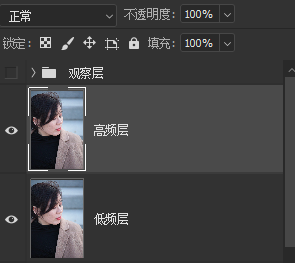
关闭观察层和高频层,选择低频层,选择滤镜——模糊——高斯模糊,模糊数值控制在高斯模糊之后,看不清五官细节即可。
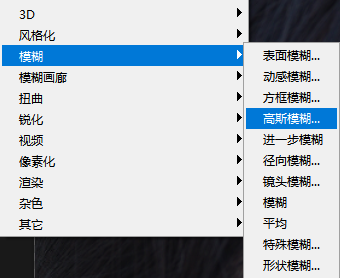
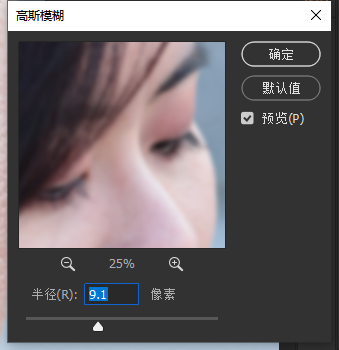
这里注意,高斯模糊数值过高的话,后面高频层保留细节时会将一部分色彩的细节也会保留下来。
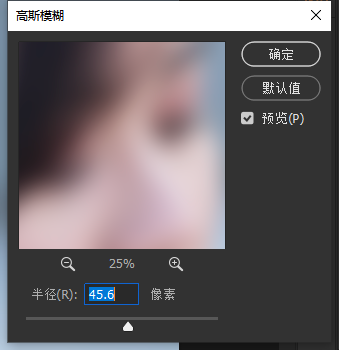

模糊数值过低的话,高频层保留细节时会导致画面中的细节丢失
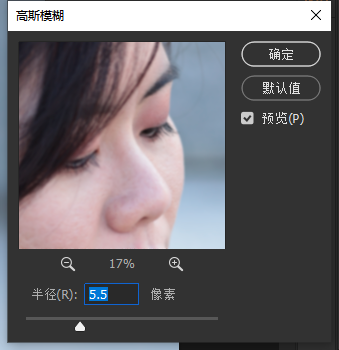
高斯模糊之后选择打开高频层,选择图像——应用图像——选择低频层,混合模式减去,缩放数值2,补偿值128——高频层混合模式选择线性光。
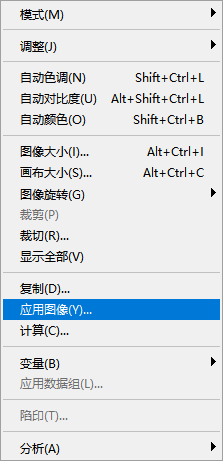
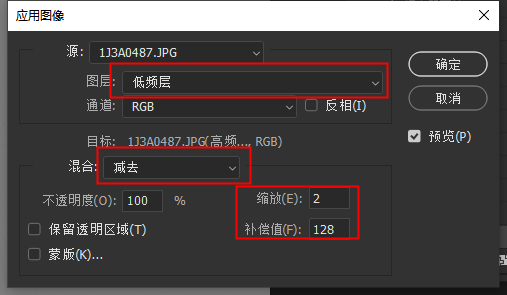
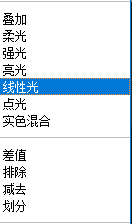
之后关闭高频层,选择低频层——选择混合器画笔,潮湿选择5%-10%,流量根据画面进行调整,然后就可以对画面中光影进行调整了。注意选择混合器画笔的时候将“每次描边后清理画笔”选项勾选。
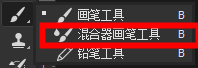

处理前(左)处理后(右)


处理之后,选择修补工具中的修复画笔工具,在高频层上处理质感细节,按住alt键选取皮肤质感好的地方,处理掉质感有问题的皮肤就可以了
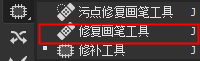
好了,完成:

这期可以说是保姆级的磨皮教程啦,配合练习进步才会更快哟~

